
【AIART】NovelAIの始め方
始動する前からやばいやばいと言われていたNovelAIがとうとう本日公開されました。
現在は有料会員のみとなっているようです。
以下にちょっとややこしいですが始め方を書いていきます。
始め方

①まず上のURLを開きます。するとこのような画面が現れるので、右上のLoginを押します。START FOR FREEは罠です
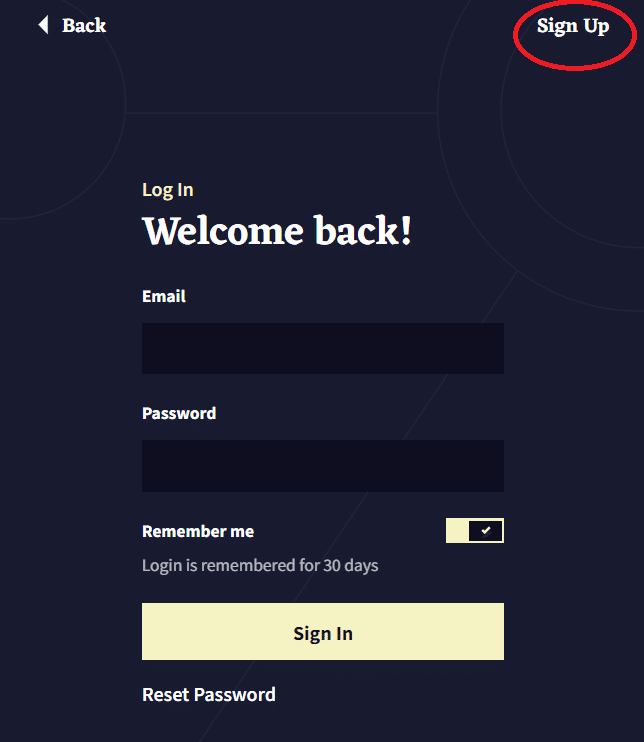
②次にSign upを押します。

③メールアドレスとパスワードの登録画面が始まります
入力してStart Writingを押すと登録メールが届きます。
届いたメールから確認URLを押すと登録完了です。
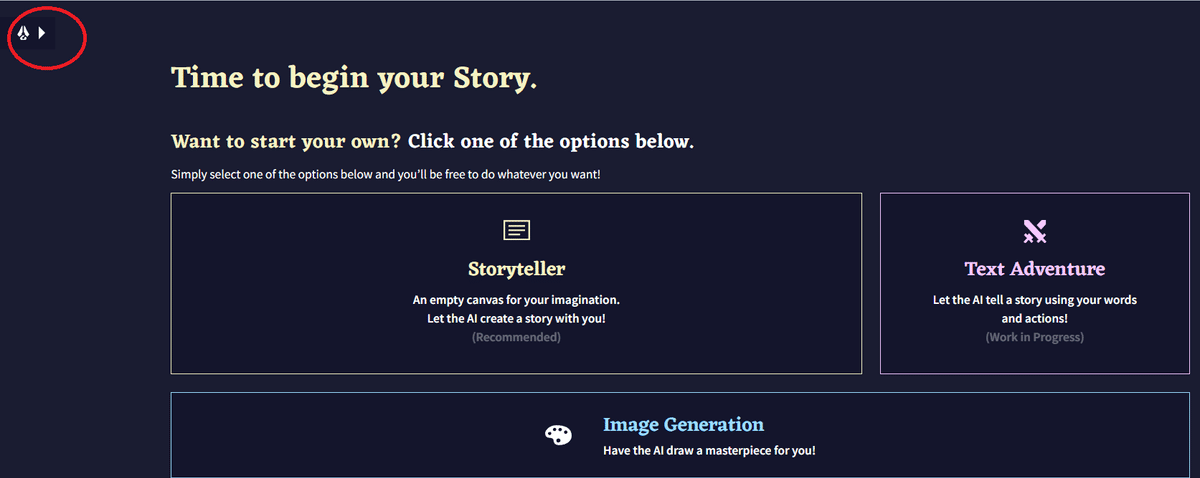
⑤NovelAIのHPに戻り、Loginします。
するとこのような画面が出てきます。
ここで分かりづらいんですが、左上のペンのマークを押します。
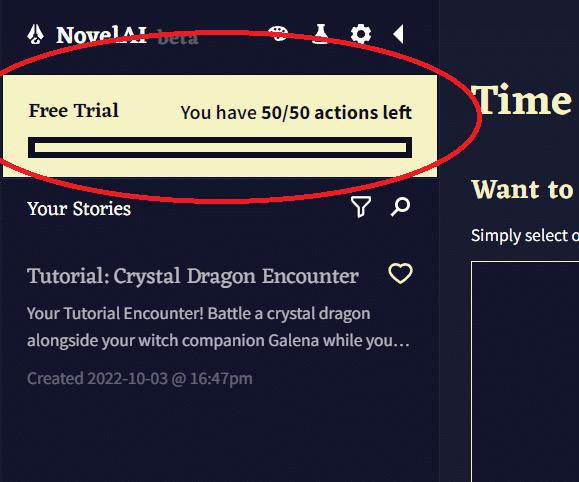
⑥この画面が出てくるのでFree Trialをクリックします。
フリーでも残高がありそうな雰囲気がありますがイラストでは使えないので大人しく有料会員になります。
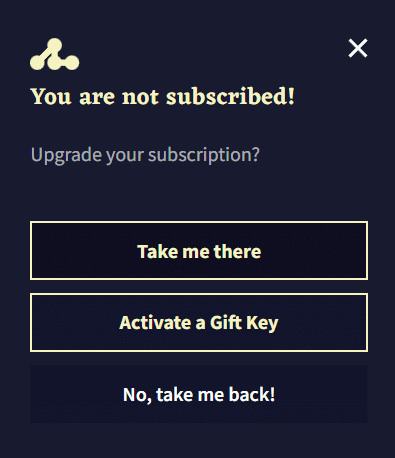
⑦Take me thereを押します。
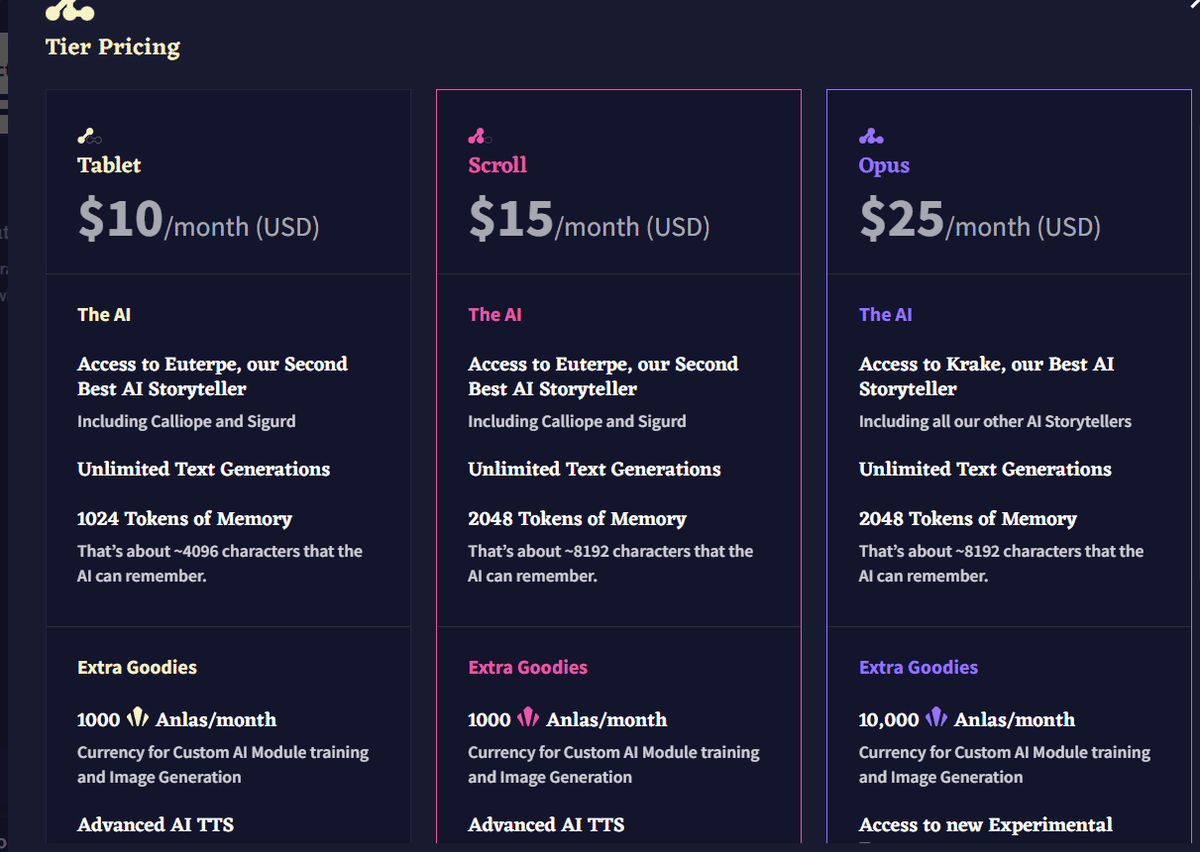
⑧プランメニューが出てきます。
Tabletは月10ドルで1000Anlas貰えます、お試しならこれで良さそうです。
Scrollは月15ドルで1000Anlasに加えて登録できるメモリーが2048に増えます。
Opusは月25ドルで作り放題で登録できるメモリーが2048になります。
お財布と相談しましょう。
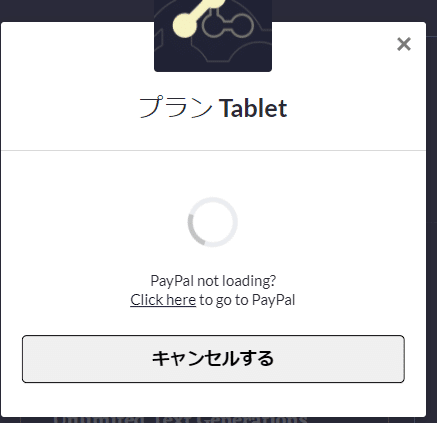
⑨選んだらメールアドレスと支払い方法を選択します。
自分はpaypalにしました。なんかこのままだと開かなかったのでClick hereを押しPaypalのホームページで登録しました。

⑩完了するとメールが届きます。
またNovelAIのさっきのページに戻ります。
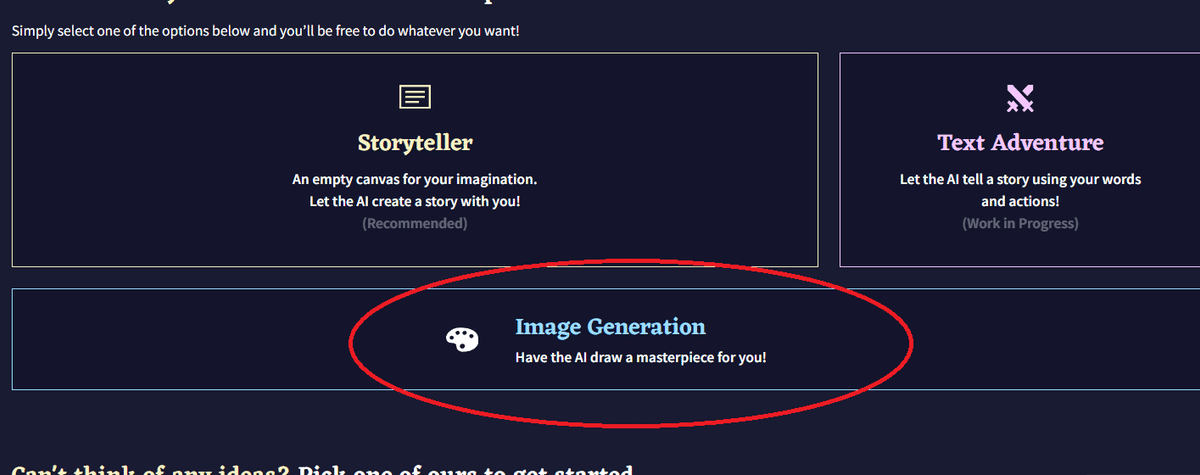
⑪Image Generationを押します。

⑫ようやく絵を作れます。
Anlasがチャージされている事を確認しましょう。
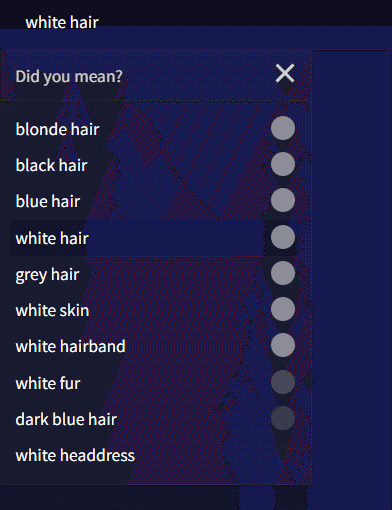
⑬Enter prompt hereって書いてあるボックスに入力すると、予想候補が出てきます。
この右の灰色に注目しましょう。
色が薄い灰色は学習度が高く、質の良い結果が期待できます。
色が濃い灰色は学習度が低く、質の低い結果を引く可能性があります。
複数promptでこの機能を使いたい時はカンマで区切ると出てきます。

⑭右の画面を見ましょう
NAI Diffusion Animeを押すと3つのメニューが選択できます。
文字だけだとどれがいいのか分かりませんね、後で人柱になった結果を載せておきます。
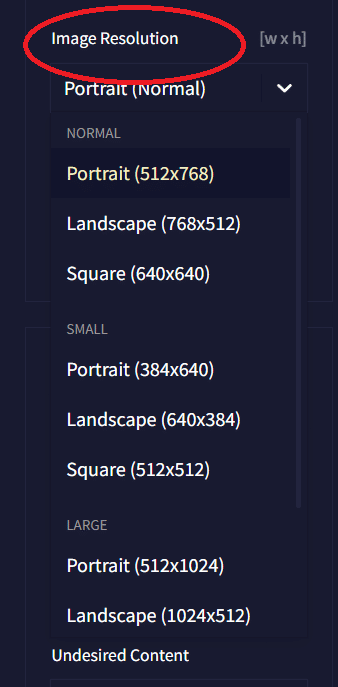
⑮Image Resolutionを押すとサイズを変更できます。
大きい画像を作りたい時はAnlasを多く使用するので注意しましょう。
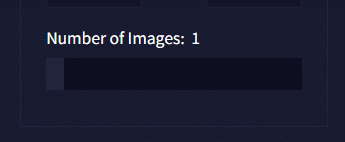
⑯Number of Imagesのバーをスライドすると生成する画像の数を増やせます。
当然使用するAnlasはそのぶん増加します。
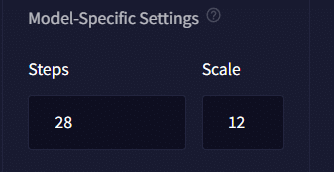
⑰Model-Specific Settingsで画像にかける学習回数を設定できます。
通常は増やすとより結果が良くなります。
デフォルトはstep28でScaleが12です。
(tepを27にすると1減らしただけなのに使用Anlasが4になります
なので27にしましょう。運営には内緒だぞ)
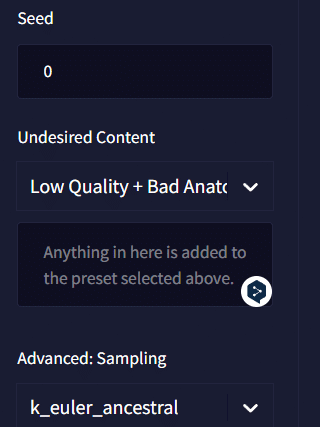
⑱この辺の詳しい設定はスルーします

⑲promptが描けたらGenerateを押します。
デフォルトでは5Anlasを使用します。

⑳数秒待つと出てきます
うほっ完璧すぎる
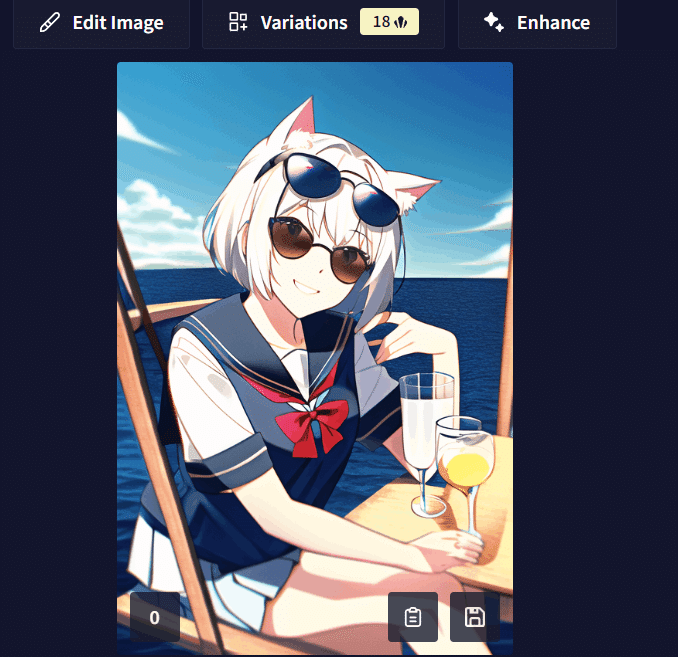
㉑NAl Diffusion AnimeをFullにしてみました。
サングラス2つもつけとるやんけ
タッチがちょっと違いますね

㉒NAl Diffusion Anime Furry(Beta)にしてみました。
furryというだけあってケモ成分マシマシですね、そういう方面の絵にしたい人に向いてそうです。

㉓左下の数字を押すと、seedを固定していた場合はseedを保存できます。
右下は左が画像をクリップボードに保存し、右がローカルに画像を保存します。
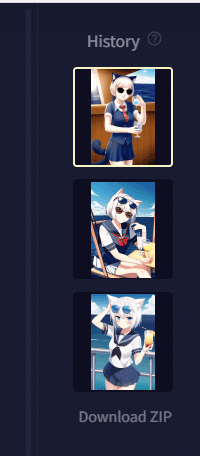
㉔まとめて作った画像を保存したい場合は、ページの一番右のDownload ZIPを選択して保存してもいいです。
この記事が気に入ったらサポートをしてみませんか?
